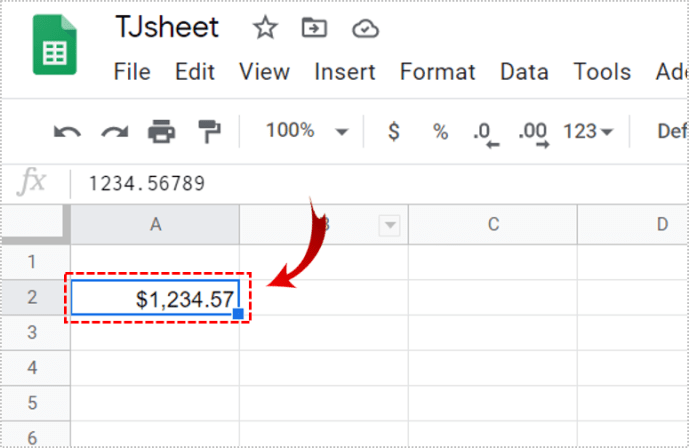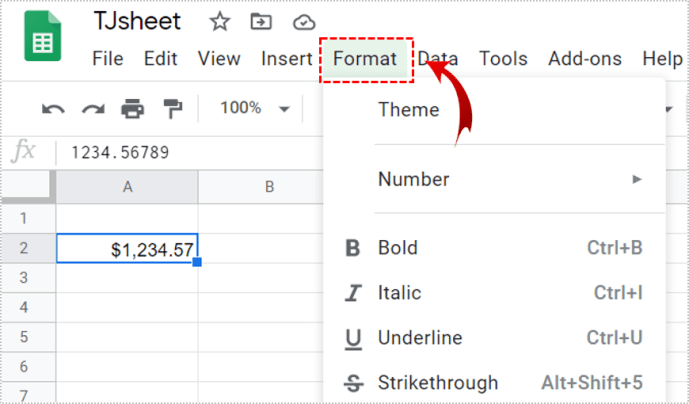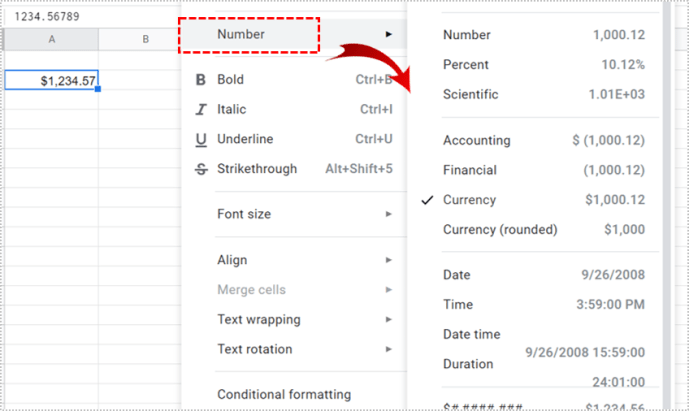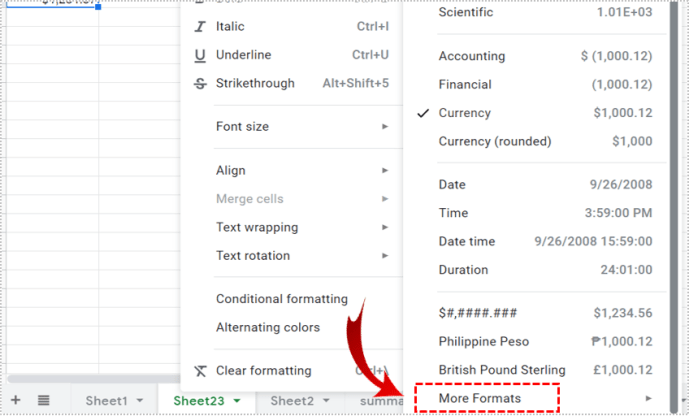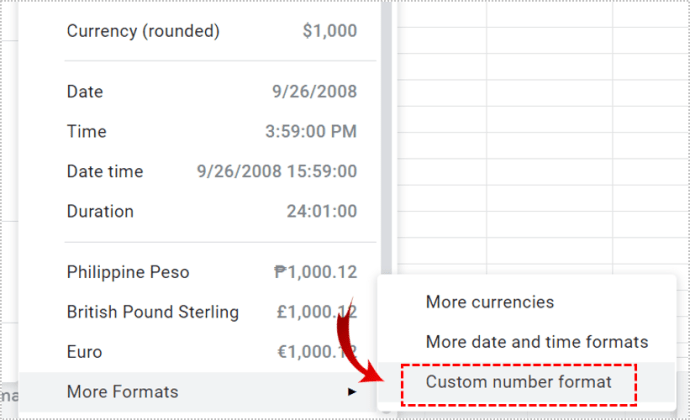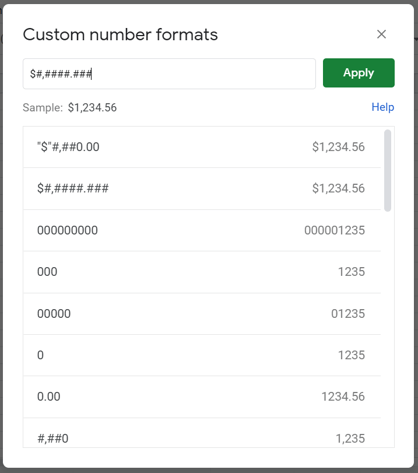عند التعامل مع الأرقام ، من المهم الحصول على القيمة الدقيقة. بشكل افتراضي ، ستعمل "جداول بيانات Google" على تقريب عرض أي قيمة تم إدخالها إما لأعلى أو لأسفل ، إلا إذا قمت بتنسيق الورقة بشكل صحيح.

في هذه المقالة ، سنوضح لك كيفية إيقاف تقريب الأرقام في جداول بيانات Google ، للحصول على القيمة التي تم إدخالها بدقة.
تم تقريب العرض ، لكن القيمة باقية
ما يجب أن تفهمه أولاً هو أنه على الرغم من ظهور جداول بيانات Google لتقريب الأرقام لأعلى أو لأسفل ، إلا أنها تفعل ذلك بشكل مرئي فقط. لن يغير القيمة الفعلية للرقم المدخل. ومع ذلك ، فإن الخلية التي تم تنسيقها كعملة ستعرض دائمًا منزلتين عشريتين افتراضيًا ، ما لم تكن منسقة بشكل مخصص.
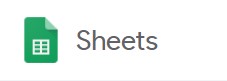
استخدام وظيفة TRUNC ()
TRUNC () ، أو Truncate ، هي وظيفة مضمنة في جداول بيانات Google تتيح عرض المنازل العشرية دون التقريب لأعلى أو لأسفل. أي منازل عشرية غير معروضة تحتفظ بقيمتها ، ولا يتم عرضها. هذه هي أبسط طريقة لإظهار الأرقام الدقيقة دون الحاجة إلى تحديد تنسيق أرقام مخصص.
كما أن استخدامه بسيط للغاية. ما عليك سوى كتابة البرنامج النصي في خلية حيث تريد عرض الرقم غير المقرّب. تكون صيغة الكود كما يلي:
الرمز هو "= TRUNC (القيمة ، [الأماكن])" حيث:
"=" هو سطر الأوامر الذي يخبر جداول بيانات Google أن هذا نص برمجي للتنسيق.
"TRUNC" هو الأمر الذي يحدد أن كل ما يتم إدخاله سيتم اقتطاعه.
"القيمة" هي المبلغ الذي ترغب في إظهاره ولن يتم تقريبه
"الأماكن" هي عدد الكسور العشرية التي ترغب في عرضها.
على سبيل المثال: إذا كنت ترغب في عرض 123.45678 دون التقريب لأعلى أو لأسفل ، فسيكون الرمز = TRUNC (123.45678،5). إذا كنت تريد إظهار 123.456 فقط ، فسيكون الرمز = TRUNC (123.45678،3) وهكذا.

بالطبع ، يمكنك إدخال المتغيرات في قسم القيمة حتى لا تضطر إلى إدخال الأرقام يدويًا. على سبيل المثال ، إذا كنت ترغب في اقتطاع قيمة الرقم في الخلية A1 التي تظهر ما يصل إلى خمسة أرقام عشرية ، فستكون الصيغة = TRUNC (A1،5). إذا كنت ترغب في عرض القيمة المقتطعة لمجموع خليتين ، يمكنك إدخال العملية كـ = TRUNC (A1 + A2،5).

يمكن أن تكون القيمة أيضًا نصًا برمجيًا آخر. على سبيل المثال ، سيتم كتابة مجموع عدة خلايا ، A1 إلى A10 كـ = SUM (A1: A10). إذا كنت تريد إظهاره مقطوعًا إلى ستة منازل عشرية ، فستكون الصيغة = TRUNC (SUM (A1: A10)، 6). ما عليك سوى حذف علامة يساوي للعملية الثانية حتى لا تحصل على خطأ.
يمكن أن تكون القيمة أيضًا رقمًا موجودًا في ورقة أخرى. على سبيل المثال ، تريد إظهار القيمة المقطوعة لرقم في الخلية A1 من الورقة 2 حتى خمسة منازل عشرية. يمكنك كتابة الصيغة كـ = TRUNC (Sheet2! A1،5). "!" هو مؤشر على أن البيانات التي تحاول الحصول عليها موجودة في ورقة أخرى. إذا تمت إعادة تسمية الورقة الأخرى ، على سبيل المثال ، المنتجات بدلاً من الورقة 2 ، فحينئذٍ ستدخل الصيغة كـ = TRUNC (المنتجات! A1،5) بدلاً من ذلك.

كن حذرًا من بناء الجملة الذي تستخدمه عند الكتابة في الصيغة. قد لا يكون الرمز حساسًا لحالة الأحرف ، ولكن وضع الفاصلة أو الأقواس في غير مكانها سيؤدي إلى إرجاع الدالة لخطأ. إذا كنت تتلقى الخطأ #NAME ، فهذا يعني أن جداول بيانات Google تواجه مشكلة في تحديد قيمة أدخلتها. تحقق من الكود الخاص بك عن طريق النقر فوقه والنظر إلى نافذة القيمة أعلى الأوراق مباشرة. هذا هو مربع النص الطويل مع fx على يمينها. إذا كانت الخلية تحتوي على صيغة ، فسيتم عرضها دائمًا هنا.
تنسيق العملات
كما ذكرنا سابقًا ، لن تظهر أي خلية منسقة لعرض العملات إلا ما يصل إلى منزلتين عشريتين ما لم يتم تنسيقها بطريقة أخرى. يعد القيام بذلك أمرًا بسيطًا إلى حد ما ، ولكنه لن يكون واضحًا لأولئك الذين لا يستخدمون جداول البيانات بانتظام.
لتنسيق خلية لعرض أكثر من رقمين عشريين غير مقربين لأعلى أو لأسفل ، قم بما يلي:
- انقر فوق الخلية التي تريد تنسيقها.
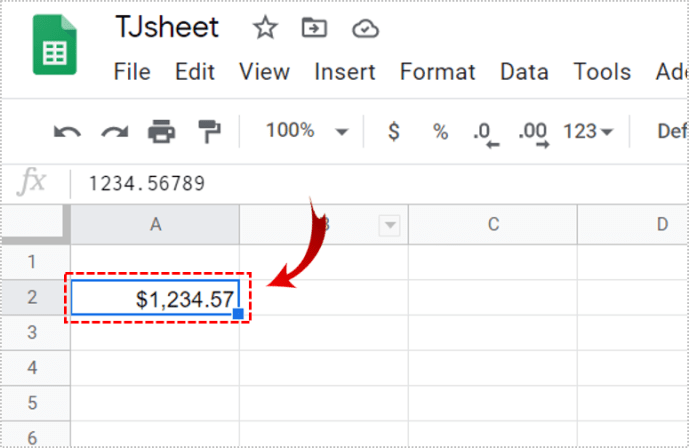
- انقر فوق قائمة التنسيق في شريط القائمة العلوي.
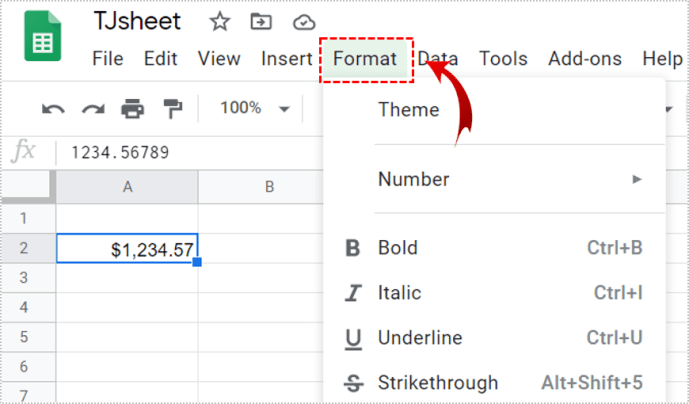
- تحوم فوق الرقم لعرض المزيد من الخيارات.
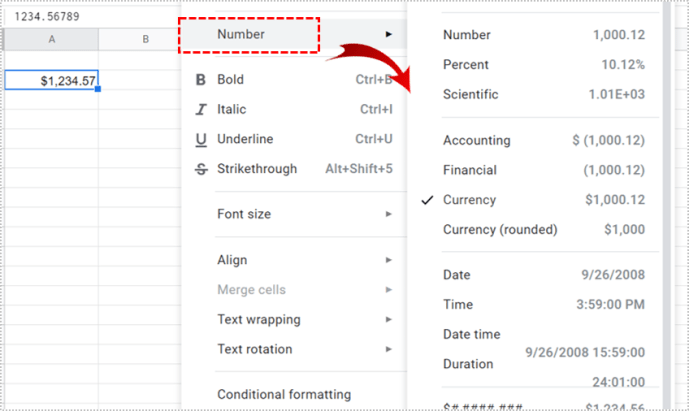
- مرر مؤشر الماوس فوق المزيد من التنسيقات في أسفل القائمة.
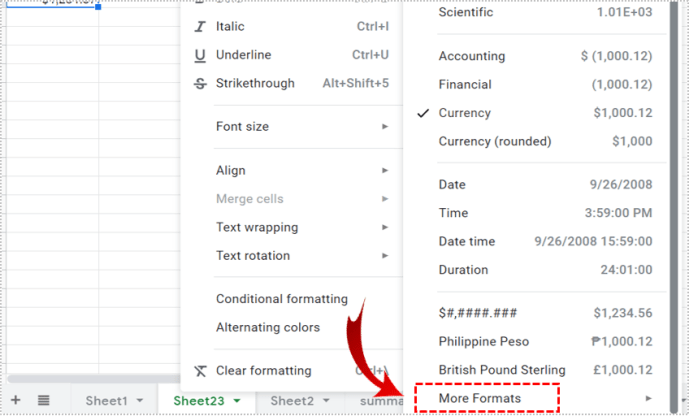
- انقر فوق تنسيق الأرقام المخصص.
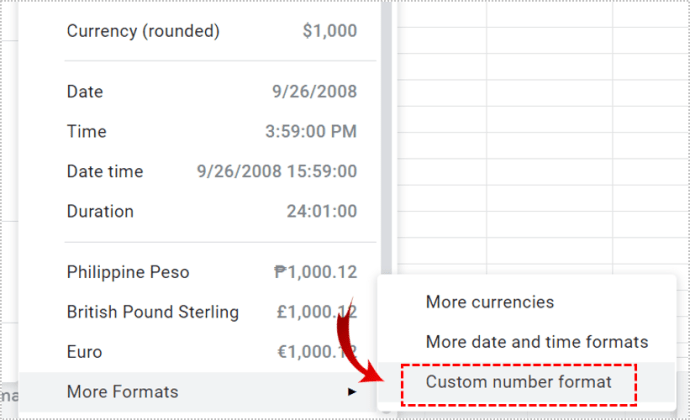
- أدخل تنسيق الرقم الذي ترغب في استخدامه.
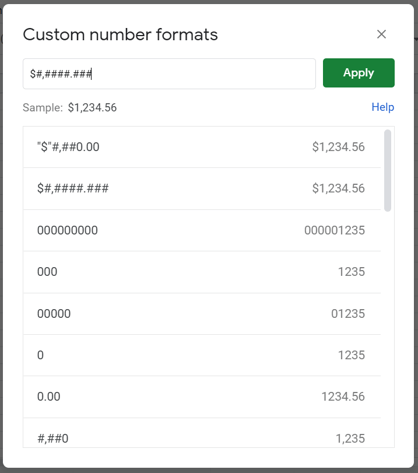
ستعرض قائمة تنسيقات الأرقام عدة أنواع ، وكيف سيتم عرض الأرقام في حالة استخدام كل نوع. إذا كنت تريد استخدام تنسيق العملة ، فاكتب فقط "$" قبل علامات التجزئة. على سبيل المثال ، إذا كنت تريد عرض عملة بفاصل آلاف حتى ثلاثة أرقام عشرية ، فاكتب "$ #، ####. ###". يمثل كل وسم عددًا محتملاً. قم بزيادة أو تقليل عدد علامات التجزئة على النحو الذي تراه مناسبًا.
إذا كنت تريد استخدام عملات مختلفة عند التمرير فوق المزيد من التنسيقات ، فاختر المزيد من العملات بدلاً من تنسيق الأرقام المخصص. غيّر العملة التي تستخدمها حاليًا ، ثم تابع لتغيير تنسيق الأرقام المخصص كما هو موضح في الإرشادات أعلاه.

أدوات بسيطة ولكنها ليست واضحة على الفور
يعد الحصول على القيم الدقيقة للأرقام في جداول بيانات Google أمرًا بسيطًا للغاية إذا كنت تعرف كيف. قد لا تكون TRUNC () وخيارات تنسيق الأرقام المخصصة واضحة على الفور للمستخدم العادي ، ولكنها أدوات رائعة للحصول عليها.
هل لديك نصائح أخرى حول كيفية إيقاف "جداول بيانات Google" من تقريب أرقام معينة؟ شارك افكارك في قسم التعليقات في الاسفل.